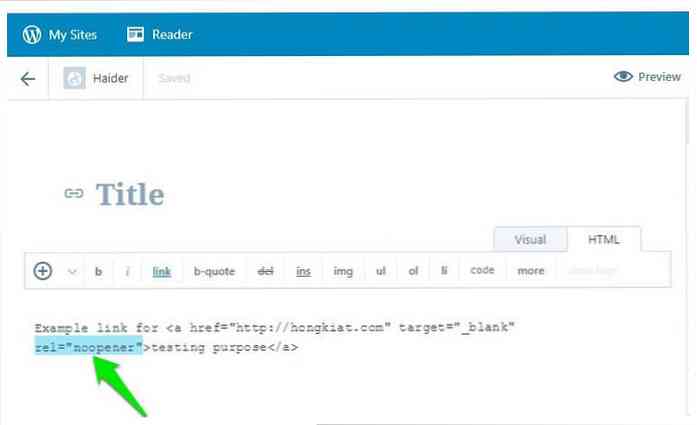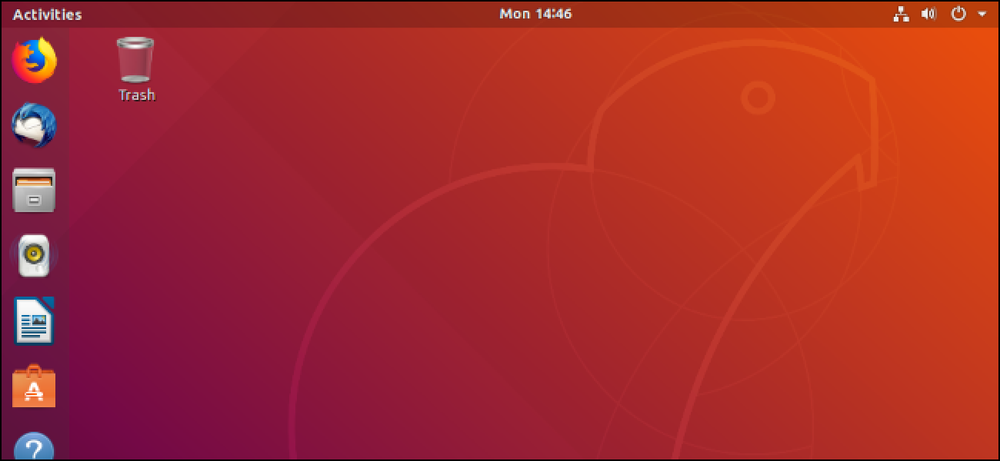विंडोज 10 के पहले बिग नवंबर अपडेट में नया क्या है

विंडोज 10 के लिए पहला बड़ा अपडेट, जो आज विंडोज अपडेट के माध्यम से आना चाहिए, विंडोज 10 के साथ बहुत सारी समस्याओं को हल करता है। माइक्रोसॉफ्ट सक्रियण को सुव्यवस्थित कर रहा है, रंगीन विंडो टाइटल बार को बहाल कर रहा है, स्काइप को एकीकृत कर रहा है और एज ब्राउज़र में सुधार कर रहा है। लेकिन उन्होंने स्टार्ट मेन्यू में विज्ञापन भी जोड़े हैं.
इस रिलीज को विकास में "थ्रेशोल्ड 2" के रूप में संदर्भित किया गया था - विंडोज 10 खुद "थ्रेशोल्ड" था। यह संस्करण "1511" के रूप में खुद रिपोर्ट करेगा, क्योंकि यह 2015 के ग्यारहवें महीने में जारी किया गया था। यह विंडोज अपडेट के माध्यम से आएगा। - स्टोर के माध्यम से नहीं, जैसा कि विंडोज 8.1 ने किया था.
संपादक की टिप्पणी: यह लेख कुछ हफ्ते पहले लिखा गया था लेकिन हम इसे आज पुनः प्रकाशित कर रहे हैं क्योंकि नया अपडेट अभी जारी किया गया है.
आप विंडोज 7, 8 या 8.1 उत्पाद कुंजी के साथ विंडोज 10 को सक्रिय कर सकते हैं
विंडोज 10 सक्रियण एक भ्रामक गड़बड़ रहा है। जब यह मूल रूप से जारी किया गया था, तो Microsoft ने वास्तव में यह नहीं बताया कि उन्नयन प्रक्रिया कैसे काम करती है। हमने शोध किया और समझाया कि विंडोज 10 को कैसे साफ किया जाए, जो एक अनावश्यक रूप से भ्रमित करने वाली प्रक्रिया थी। बाद में, Microsoft ने इस सामान को समझाने के प्रयास में अपनी वेबसाइट पर प्रलेखन पोस्ट किया.
सक्रियण अब काम करता है क्योंकि इसे मूल रूप से होना चाहिए। जब आप विंडोज 10 स्थापित करते हैं, तो आप अपने पीसी के विंडोज 7, 8, और 8.1 उत्पाद कुंजी दर्ज कर सकते हैं और यह ठीक से सक्रिय होना चाहिए अगर पीसी अपग्रेड के योग्य था।.
"डिजिटल एंटाइटेलमेंट" प्रक्रिया - जहां आपका पीसी किसी उत्पाद कुंजी में प्रवेश किए बिना अपने आप सक्रिय हो जाता है - उसे भी बेहतर तरीके से समझाया जाता है। सेटिंग> अपग्रेड और सुरक्षा> सक्रियण के तहत, अब आप देखेंगे कि "इस डिवाइस पर विंडोज 10 एक डिजिटल एंटाइटेलमेंट के साथ सक्रिय है" अगर यह उत्पाद कुंजी की आवश्यकता के बिना सक्रिय है.

रंगीन शीर्षक सलाखों के पीछे हैं
यदि आप उन मानक सफेद शीर्षक पट्टियों को पसंद नहीं करते हैं, तो रंगीन शीर्षक बार वापस आ जाते हैं, इसलिए आपको अप्रिय हैक करने की ज़रूरत नहीं है। बस सेटिंग्स> निजीकरण> रंग पर जाएं और "स्टार्ट, टास्कबार, एक्शन सेंटर और टाइटल बार पर रंग दिखाएं" विकल्प को सक्षम करें। आपके द्वारा यहां चुना गया रंग आपके शीर्षक बार के लिए उपयोग किया जाएगा.

स्टार्ट मेन्यू में ऐप विज्ञापन शामिल हैं
प्रारंभ मेनू अब आपको "सामयिक सुझाव" दिखाएगा, जिन्हें आप इसे खोलते समय आपको इंस्टॉल करना चाहिए। यह सिर्फ एक और विशेषता है जो विंडोज 10 उपयोगकर्ताओं के लिए स्टार्ट मेनू शोर बनाता है। लेकिन, माइक्रोसॉफ्ट एज में ऐप विज्ञापनों की तरह, यह सुविधा विंडोज 10 उपयोगकर्ताओं को स्टोर से अधिक एप्लिकेशन इंस्टॉल करने और उपयोग करने के लिए प्रोत्साहित करती है। Microsoft वास्तव में ऐसा होना चाहता है.
आप चाहें तो इन विज्ञापनों को निष्क्रिय कर सकते हैं। सेटिंग पर जाएं> निजीकरण> प्रारंभ करें और "प्रारंभ में कभी-कभी सुझाव दिखाएं" विकल्प को अक्षम करें.

विंडोज नेटिवली आपके लॉस्ट पीसी को ट्रैक कर सकता है
विंडोज 10 में अब सेटिंग्स> अपडेट एंड सिक्योरिटी के तहत "फाइंड माय डिवाइस" विकल्प शामिल है। इसका मतलब यह है कि विंडोज 10 में अंत में अंतर्निहित ट्रैकिंग है, इसलिए आप अपने लैपटॉप या टैबलेट को ट्रैक कर सकते हैं यदि आप इसे जीपीएस और स्थान सेवाओं के माध्यम से खो देते हैं - प्री-जैसे तीसरे पक्ष के आवेदन का उपयोग किए बिना। आप विंडोज 10 को समय-समय पर Microsoft के सर्वर पर अपने डिवाइस के स्थान को भेजने के लिए भी कह सकते हैं, यदि आप कभी भी ऐसा करते हैं तो आपको इसका अंतिम ज्ञात स्थान देखने की अनुमति मिलती है।.

एज गेन्स ब्राउज़र सिंक और टैब प्रीव्यू
Microsoft एज को एक नए संस्करण में अपडेट किया गया था, और यह अपने इंजन में नए HTML5, CSS3 और ECMAScript सुविधाओं के लिए समर्थन प्रदान करता है। बड़ी दो उपयोगकर्ता-फेसिंग सुविधाएँ टैब प्रीव्यू हैं - टाइटलबार में एक टैब पर सिर्फ माउस - और अपने सभी विंडोज़ 10 उपकरणों में अपने पसंदीदा और पढ़ने की सूची को सिंक करना.
Microsoft Edge को अभी तक ब्राउज़र एक्सटेंशन प्राप्त नहीं होंगे, हालाँकि - उन्हें विलंबित किया गया है। और, दिलचस्प रूप से पर्याप्त है, Microsoft स्टोर के माध्यम से एज को अपडेट नहीं कर रहा है जैसा कि मूल रूप से वादा किया गया था। विंडोज 10 के अन्य शामिल एप्स के विपरीत एज अपडेट को विंडोज 10 के प्रमुख नए संस्करणों के लिए वापस रखा गया लगता है, जिन्हें नियमित रूप से अपडेट किया जाता है.

स्काइप (और स्वे) एकीकृत हैं
विंडोज 10 फॉल अपडेट में कुछ नए ऐप शामिल हैं। बड़े तीन स्काइप वीडियो, मैसेजिंग और फोन हैं। ये तीनों ऐप स्काइप की सेवा का उपयोग करते हैं - वीडियो कॉल, टेक्स्ट चैट और ऑडियो कॉल के लिए - बड़े स्काइप "मेट्रो" ऐप की जगह 8 साल के लिए ऑफ़र करें.
ये सरलीकृत एप्लिकेशन Skype 10 के साथ Skype को एकीकृत करने के लिए डिज़ाइन किए गए हैं, हालांकि डेस्कटॉप ऐप के लिए मानक Skype अभी भी उपलब्ध है.
विंडोज 10 में स्वे भी शामिल है, एक ऑफिस-स्टाइल ऐप Microsoft वर्णन करता है कि "इंटरेक्टिव रिपोर्ट, प्रेजेंटेशन, व्यक्तिगत कहानियां, और अधिक बनाने और साझा करने के लिए।"

कम भंडारण वाले उपकरणों के लिए अच्छी खबर है
वह सुविधा जो आपको विंडोज 10 ऐप्स को किसी अन्य ड्राइव पर स्थापित करने देती है - उदाहरण के लिए, टैबलेट या लैपटॉप पर थोड़ी मात्रा में स्टोरेज के साथ एसडी कार्ड - फिर से सक्षम किया गया है। आपको यह सेटिंग> सिस्टम> संग्रहण पर मिलेगा.
आप यह भी चुन सकते हैं कि विंडोज़ 10 सेटिंग्स> सिस्टम> ऑफ़लाइन मानचित्र पर अपने ऑफ़लाइन मानचित्रों को कहां संग्रहीत करता है। यह मदद करता है यदि आपके पास थोड़ी मात्रा में भंडारण के साथ एक उपकरण है और उदाहरण के लिए, उन्हें एसडी कार्ड पर संग्रहीत करना चाहते हैं.

प्रारंभ मेनू और संदर्भ मेनू अधिक पॉलिश हैं
स्टार्ट मेन्यू में भी सुधार किया गया था। आपके पास 512 से अधिक एप्लिकेशन इंस्टॉल हो सकते हैं - प्रारंभ मेनू अब 2048 तक "टाइल," या ऐप का समर्थन करता है। यदि आपके पास 512 से अधिक शॉर्टकट हैं, तो प्रारंभ मेनू आपके इंस्टॉल किए गए एप्लिकेशन को फिर से ढूंढ और प्रदर्शित करने में सक्षम होगा.
विंडोज़ 10 ऐप और टाइल्स में अब जंपलिस्ट हो सकते हैं, और आप स्टार्ट मेनू पर अधिक टाइल दिखा सकते हैं। विंडोज 10 के संदर्भ मेनू शैलियों के विषम मिश्रण में सुधार किया गया है, और वे अधिक सुसंगत हैं - प्रारंभ मेनू पर और बाकी डेस्कटॉप पर.

विंडोज 8 फैंस कुछ टच इंप्रूवमेंट की सराहना करेंगे
कुछ टैबलेट मोड सुविधाएँ अधिक काम करती हैं जैसे कि उन्होंने विंडोज 8 पर किया था। जब आप टास्क व्यू में होते हैं, तो अब आप किसी एप्लिकेशन के थंबनेल को स्क्रीन के निचले भाग में खींच कर बंद कर सकते हैं - जैसे विंडोज 8 पर.
आप सेटिंग> सिस्टम> मल्टीटास्किंग के तहत "जब मैं एक स्निप्ड विंडो का आकार बदल सकता हूं, साथ ही किसी भी समीप के विंडो को आकार बदल सकता है" सुविधा को सक्षम कर सकता है। यदि आप करते हैं, तो आप दो साइड-बाय ऐप्स के बीच हैंडल को टच (या क्लिक) कर सकते हैं और यह एक ही बार में दोनों का आकार बदल देगा, ठीक उसी तरह जैसे दो मेट्रो ऐप विंडोज 8 पर किया था.

Cortana बेहतर है
Cortana को अब Microsoft खाते की आवश्यकता नहीं है, इसलिए यदि आप अपने पीसी में स्थानीय उपयोगकर्ता खाते के साथ लॉग इन करते हैं, तो आप Cortana का उपयोग कर सकते हैं। कोरटाना भी आप को नोट, ट्रैक फिल्मों और अन्य टिकट वाले घटनाओं को समझ सकते हैं, जब आप एक फोन कॉल को याद करते हैं, तो आपको चेतावनी देते हैं और अपने संदेश और कॉल इतिहास को सिंक करते हैं। जब आप यह जानते हैं कि आप अपने कंप्यूटर का उपयोग नहीं कर रहे हैं, तो Cortana खुद को नीचे गिरा सकता है.

Windows आपके लिए आपका डिफ़ॉल्ट प्रिंटर प्रबंधित करेगा
डिफ़ॉल्ट रूप से, विंडोज आपके लिए आपके डिफ़ॉल्ट प्रिंटर का प्रबंधन करेगा। जब भी आप किसी प्रिंटर पर प्रिंट करते हैं, तो उस प्रिंटर को आपके डिफ़ॉल्ट प्रिंटर के रूप में चिह्नित किया जाएगा। आप सेटिंग> डिवाइसेस> प्रिंटर और स्कैनर पर जाकर इसे अक्षम कर सकते हैं और "Windows को मेरे डिफ़ॉल्ट प्रिंटर को प्रबंधित करें" विकल्प को अक्षम कर सकते हैं.

लॉगिन स्क्रीन पर विंडोज 10 पृष्ठभूमि अब वैकल्पिक है
यदि आप अपनी साइन-इन स्क्रीन पर एक पृष्ठभूमि के रूप में विंडोज 10 "हीरो इमेज" के बजाय सादे रंग की पृष्ठभूमि का उपयोग करना चाहते हैं तो विंडोज 10 अब आपको अपनी रजिस्ट्री को संपादित करने के लिए मजबूर नहीं करता है।.
यदि आप सादे रंग की पृष्ठभूमि का उपयोग करते हैं, तो सेटिंग्स> वैयक्तिकरण> लॉक स्क्रीन पर जाएं और "साइन-इन स्क्रीन पर विंडोज पृष्ठभूमि चित्र दिखाएं" विकल्प को अक्षम करें। हालाँकि, यदि आप एक कस्टम पृष्ठभूमि छवि चाहते हैं, तो भी आपको हैक्स का उपयोग करना होगा.

ये आपके द्वारा देखे गए कुछ बड़े बदलाव हैं। विंडोज 10 फॉल अपडेट में नए आइकन, अन्य विज़ुअल ट्विक्स और अंडर-द-हूड सुधार भी शामिल हैं, जिनमें मेमोरी मैनेजमेंट शामिल है.